Asslamu'alaikum Wr Wb ..
Selamat berjumpa lagi pemirsa, kali ini saya akan sharing tentang setting Mikrotik Groove sebagai AP BRIDGE. Bahan ini juga sebagai pengingat bagi saya kalo lupa setting :hahahaha: maklum lah programmer merangkap networking juga. Kok kenapa dibuat AP Bridge kenapa gak dibuat router saja ? ini sesuai kondisi lapangan pemirsa. Kami beli perangkat Mikrotik Groove 20 Unit pembagiannya
15 Unit sebagai AP - Routing 5 Unit lagi sebagai AP Bridge.
Langsung ke step-step nya saja pemirsa ......
1. Aktifkan terlebih dahulu Interface wlan1, Klik interfaces : klik wlan1 yang terblok abu-abu : klik icon centang .
2. Setting Interface wlan1. Double klik wlan1 : 1. pilih ap bridge; 2. pilih Band 2Ghz-B/G; 3. Isikan SSID - nya; 4. Klik Apply. OK
3. Setting Bridge. 1. Klik menu bridge; 2. klik tanda plus; 3. tentukan namanya; 4. klik OK.
4. Setting Port Bridge. Masih di form Bridge. 1. klik menu tab Ports; 2. klik tanda plus; 3. pilih interface ether1 dan bridge bridge1; 4. klik OK.
5. tambahkan lagi Pots Bridge nya. kali ini interface nya wlan1 dan bridge = bridge1.
6. Setting IP Address. 1. klik menu IP; 2. klik menu Address;
masukan IP Address pada kolom Address misal
192.168.1.2/24 dengan interface ether1; lanjutkan klik OK.
7. Setting DNS. 1. Klik menu IP; 2. klik menu DNS;
masukan DNS Server anda ke kolom Servers; centang Allow Remote Requets; klik OK.
8. Setting Routers. 1. Klik menu IP; 2. Klik menu Routes;
masukan IP Address sebagai gateway di kolom Gateway. misal : 192.168.1.1; klik OK.
Tes koneksi ... ke gateway dan ke dns ..
tes perangkat ...
Sekian terima kasih ....








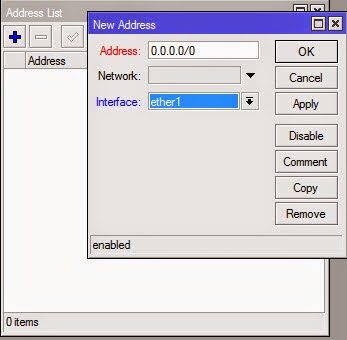








terimakasih bang teorinya sangat membantu sekali.....terimakasih banget....salam Arhifarah_Net@
BalasHapussaya gk bisa bang pada saat penambaan routes itu tandanya hanya S .. itu gimna _?
BalasHapus